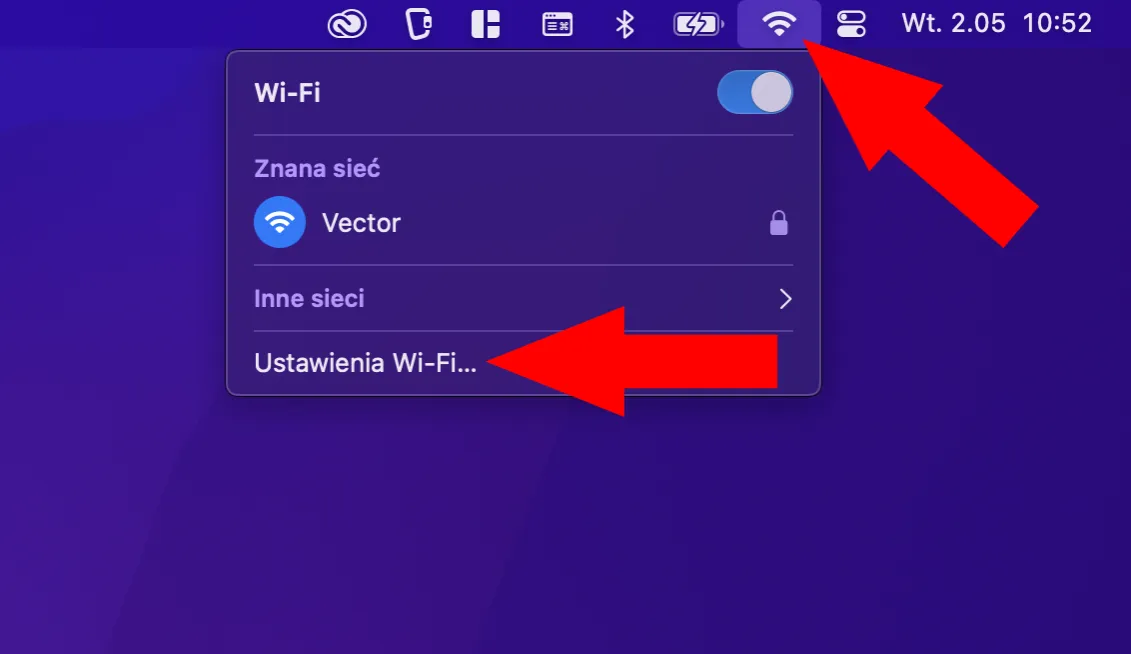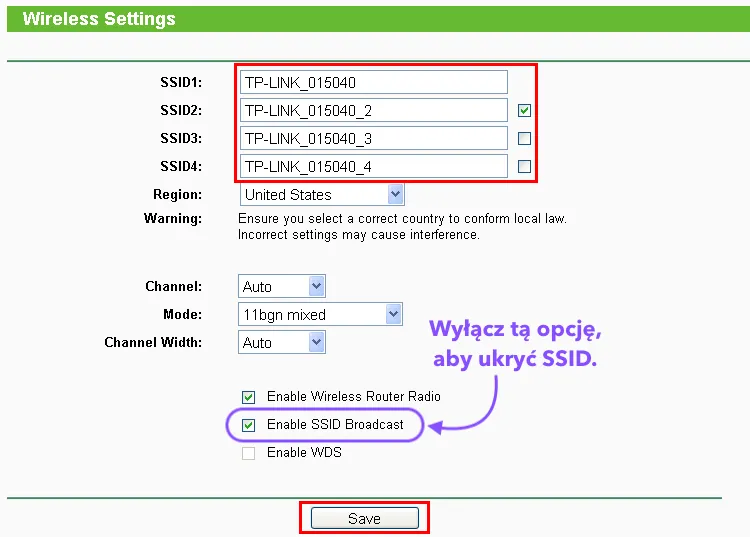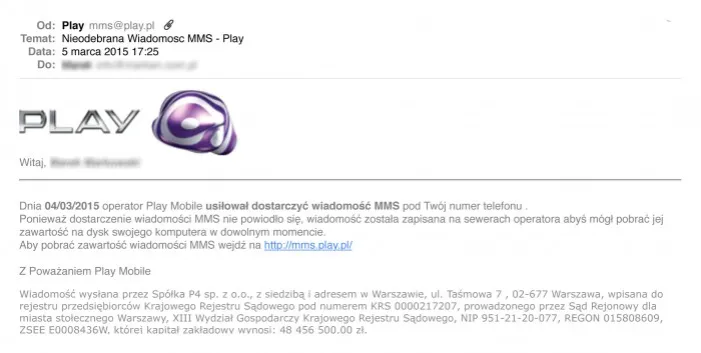W systemie Windows 10 istnieje kilka prostych sposobów, aby zobaczyć hasło do swojej sieci Wi-Fi. Bez względu na to, czy potrzebujesz go do podłączenia nowego urządzenia, czy po prostu zapomniałeś, jak się logować, dostęp do tego klucza może być łatwy. W tym artykule przedstawimy różne metody, które pozwolą Ci szybko i skutecznie odczytać hasło do Wi-Fi, zarówno za pomocą graficznego interfejsu, jak i wiersza poleceń.
Ważne jest, aby znać hasło do Wi-Fi, ponieważ umożliwia to nie tylko łączenie się z siecią, ale także zarządzanie innymi urządzeniami, które mogą potrzebować dostępu do Internetu. Dzięki prostym krokom, które opisujemy, unikniesz frustracji związanej z problemami z dostępem do hasła i zapewnisz sobie płynne korzystanie z sieci.
Kluczowe wnioski:
- Możesz zobaczyć hasło do Wi-Fi w systemie Windows 10 za pomocą Centrum sieci i udostępniania.
- Alternatywnie, hasło można odczytać za pomocą wiersza poleceń, używając komendy
netsh wlan show profile name="NAZWA_SIECI" key=clear. - W przypadku problemów z dostępem do hasła, istnieją rozwiązania, które pomogą w rozwiązaniu najczęstszych błędów.
- Znajomość hasła do Wi-Fi jest przydatna do łączenia nowych urządzeń oraz zarządzania dostępem do sieci.
- Warto również znać metody odzyskiwania hasła w przypadku jego zapomnienia.
Jak zobaczyć hasło do wifi w Windows 10 za pomocą Centrum sieci
Centrum sieci i udostępniania to kluczowe narzędzie w systemie Windows 10, które umożliwia zarządzanie połączeniami sieciowymi. Dzięki temu interfejsowi użytkownicy mogą łatwo uzyskać dostęp do różnych ustawień sieciowych, w tym do hasła Wi-Fi. Ta metoda jest szczególnie przydatna dla tych, którzy nie chcą korzystać z bardziej skomplikowanych poleceń w wierszu poleceń.
Aby zobaczyć hasło do Wi-Fi, wystarczy wykonać kilka prostych kroków. Najpierw należy przejść do Ustawień z menu Start, następnie wybrać opcję Sieć i Internet, a potem kliknąć „Centrum sieci i udostępniania”. W nowym oknie użytkownik powinien kliknąć nazwę aktualnie używanej sieci Wi-Fi. Po otwarciu właściwości sieci bezprzewodowej, wystarczy przejść do zakładki „Zabezpieczenia” i zaznaczyć pole „Pokaż znaki”. W ten sposób hasło do sieci Wi-Fi zostanie wyświetlone w polu „Klucz zabezpieczeń sieciowych”. Dzięki tym krokom można z łatwością uzyskać dostęp do potrzebnych informacji.
Prosty sposób na wyświetlenie hasła do wifi w Windows 10
Jeżeli chcesz łatwo i szybko wyświetlić hasło do Wi-Fi w systemie Windows 10, Centrum sieci i udostępniania jest najlepszym rozwiązaniem. Wystarczy kilka kliknięć, aby uzyskać dostęp do kluczowych informacji. Po otwarciu Centrum sieci, użytkownik powinien odnaleźć nazwę swojej sieci Wi-Fi na liście dostępnych połączeń.
Po kliknięciu na nazwę sieci, pojawi się nowe okno z właściwościami. To właśnie tutaj użytkownik ma możliwość dostępu do opcji zabezpieczeń, co pozwala na wyświetlenie hasła. Warto pamiętać, że ta metoda jest intuicyjna i nie wymaga zaawansowanej wiedzy technicznej.
Krok po kroku: Odczytanie hasła w ustawieniach sieciowych
Aby odczytać hasło do Wi-Fi w systemie Windows 10, należy najpierw przejść do Ustawień. W tym celu kliknij ikonę Windows w lewym dolnym rogu ekranu, a następnie wybierz opcję „Ustawienia”. Następnie kliknij „Sieć i Internet”, co przeniesie Cię do sekcji, gdzie możesz zarządzać swoimi połączeniami sieciowymi. To pierwszy krok do uzyskania dostępu do hasła do sieci Wi-Fi.
Gdy już znajdziesz się w sekcji „Sieć i Internet”, kliknij na „Centrum sieci i udostępniania”. W nowym oknie zobaczysz listę połączeń. Wybierz nazwę sieci Wi-Fi, z którą jesteś aktualnie połączony. Po kliknięciu na nazwę sieci, otworzy się nowe okno, w którym będziesz mógł zobaczyć szczegóły dotyczące swojego połączenia. Wybierz opcję „Właściwości sieci bezprzewodowej”, aby przejść do następnego kroku.
Teraz, aby ujawnić hasło do Wi-Fi, przejdź do zakładki „Zabezpieczenia”. W tym miejscu znajdziesz pole „Klucz zabezpieczeń sieciowych”. Aby zobaczyć hasło, zaznacz pole „Pokaż znaki”. Po wykonaniu tych kroków, hasło do Twojej sieci Wi-Fi zostanie wyświetlone w czytelnej formie. To prosty i skuteczny sposób na uzyskanie dostępu do hasła, którego potrzebujesz.
Jak używać wiersza poleceń do znalezienia hasła do wifi
Wiersz poleceń to potężne narzędzie w systemie Windows, które pozwala na wykonywanie różnych operacji, w tym na odczytanie hasła do Wi-Fi. Dzięki niemu możesz szybko uzyskać dostęp do informacji o połączeniach sieciowych bez konieczności przeszukiwania interfejsu graficznego. To rozwiązanie jest szczególnie przydatne dla bardziej zaawansowanych użytkowników lub tych, którzy preferują korzystanie z poleceń.
Aby znaleźć hasło do Wi-Fi, otwórz wiersz poleceń jako administrator. W tym celu wpisz „cmd” w pasku wyszukiwania systemu Windows, a następnie kliknij prawym przyciskiem myszy na „Wiersz poleceń” i wybierz „Uruchom jako administrator”. Gdy wiersz poleceń jest już otwarty, wpisz polecenie: netsh wlan show profile name="NAZWA_SIECI" key=clear, zastępując „NAZWA_SIECI” nazwą swojej sieci Wi-Fi. Po wykonaniu tego polecenia, przewiń w dół, aby znaleźć sekcję „Ustawienia zabezpieczeń”, gdzie znajdziesz „Klucz zawartości”, czyli hasło do swojej sieci.
Wprowadzenie do polecenia netsh w Windows 10
Netsh to potężne narzędzie w systemie Windows 10, które umożliwia zarządzanie ustawieniami sieciowymi oraz konfigurację połączeń. Dzięki temu poleceniu użytkownicy mogą nie tylko monitorować, ale także modyfikować różne aspekty swoich połączeń sieciowych. Jest to szczególnie przydatne dla osób, które chcą uzyskać dostęp do zaawansowanych ustawień, które nie są dostępne w interfejsie graficznym.
Netsh pozwala na wykonywanie różnych operacji, takich jak przeglądanie profili sieci, konfigurowanie zapory, a także sprawdzanie stanu połączeń. Używając tego polecenia, można łatwo uzyskać informacje o dostępnych sieciach Wi-Fi oraz ich parametrach. W kontekście odczytywania hasła do Wi-Fi, netsh jest kluczowym narzędziem, które umożliwia szybki dostęp do tych informacji bez konieczności przeszukiwania ustawień w interfejsie użytkownika.
Jak odczytać hasło do wifi z użyciem wiersza poleceń
Aby odczytać hasło do Wi-Fi za pomocą wiersza poleceń, najpierw otwórz „Wiersz poleceń” jako administrator. W tym celu wpisz „cmd” w pasku wyszukiwania systemu Windows, kliknij prawym przyciskiem myszy na „Wiersz poleceń” i wybierz „Uruchom jako administrator”. Następnie wprowadź polecenie: netsh wlan show profile name="NAZWA_SIECI" key=clear, zastępując „NAZWA_SIECI” nazwą swojej sieci Wi-Fi. Po naciśnięciu Enter, system przetworzy polecenie i wyświetli szczegóły dotyczące połączenia.
Wynik polecenia zawiera różne informacje o sieci, a w sekcji „Ustawienia zabezpieczeń” znajdziesz „Klucz zawartości”, który jest hasłem do Twojej sieci Wi-Fi. Oto przykładowa tabela, która ilustruje, jak mogą wyglądać wyniki tego polecenia:
| Parametr | Wartość |
| Nazwa sieci (SSID) | MojaSiećWiFi |
| Typ zabezpieczeń | WPA2-Personal |
| Klucz zawartości | MojeSuperTajneHasło |
Czytaj więcej: Jak wyłączyć roaming w Plusie, aby uniknąć nieprzyjemnych opłat
Częste problemy z dostępem do hasła wifi i ich rozwiązania
Podczas próby uzyskania dostępu do hasła Wi-Fi w systemie Windows 10, użytkownicy mogą napotkać różne problemy. Często zdarza się, że nie można otworzyć właściwości sieci, co uniemożliwia wyświetlenie hasła. Może to być spowodowane brakiem odpowiednich uprawnień, co oznacza, że użytkownik musi być zalogowany jako administrator. Innym powodem może być uszkodzenie profilu sieciowego, co również utrudnia dostęp do ustawień zabezpieczeń. W takich przypadkach warto sprawdzić, czy konto użytkownika ma odpowiednie uprawnienia i czy profil sieciowy jest poprawnie skonfigurowany.
Innym powszechnym problemem są błędy związane z wierszem poleceń. Użytkownicy często nie mogą wykonać polecenia netsh z powodu braku uprawnień administracyjnych lub z powodu błędnie wpisanej nazwy sieci. W takich sytuacjach ważne jest, aby upewnić się, że wiersz poleceń jest uruchamiany jako administrator oraz że polecenie jest wpisywane poprawnie. Błędy mogą również wystąpić, gdy komputer nie jest połączony z siecią Wi-Fi, co uniemożliwia dostęp do danych o połączeniu.
Jak rozwiązać problem z brakiem dostępu do właściwości sieci
Aby rozwiązać problem z brakiem dostępu do właściwości sieci, upewnij się, że jesteś zalogowany na konto z uprawnieniami administratora. Jeśli nie masz takich uprawnień, poproś osobę, która je posiada, o pomoc. Możesz także spróbować zresetować ustawienia sieciowe, co może pomóc w przywróceniu dostępu do właściwości sieci. W przypadku, gdy profil sieciowy jest uszkodzony, rozważ usunięcie go i ponowne połączenie się z siecią, co pozwoli na utworzenie nowego profilu.
Co zrobić, gdy polecenie cmd nie działa poprawnie
Jeśli napotykasz problemy z działaniem polecenia cmd podczas próby odczytania hasła do Wi-Fi, istnieje kilka powszechnych błędów, które mogą powodować te trudności. Często problemem jest brak uprawnień administracyjnych, co uniemożliwia poprawne wykonanie polecenia. Upewnij się, że uruchamiasz wiersz poleceń jako administrator, klikając prawym przyciskiem myszy na ikonę i wybierając odpowiednią opcję. Innym częstym błędem jest wpisanie niepoprawnej nazwy sieci Wi-Fi, co skutkuje brakiem wyników. Zawsze sprawdzaj, czy nazwa sieci jest dokładnie wpisana, łącznie z wielkością liter.
Jeśli nadal napotykasz problemy, sprawdź, czy komputer jest połączony z siecią Wi-Fi, z której chcesz odczytać hasło. W przypadku braku połączenia polecenie nie będzie w stanie uzyskać dostępu do informacji o sieci. Warto również zwrócić uwagę na komunikaty błędów, które mogą wskazywać na inne problemy, takie jak uszkodzenie profilu sieciowego lub problemy z adapterem sieciowym. W takich sytuacjach pomocne może być zresetowanie ustawień sieciowych lub ponowne uruchomienie komputera.
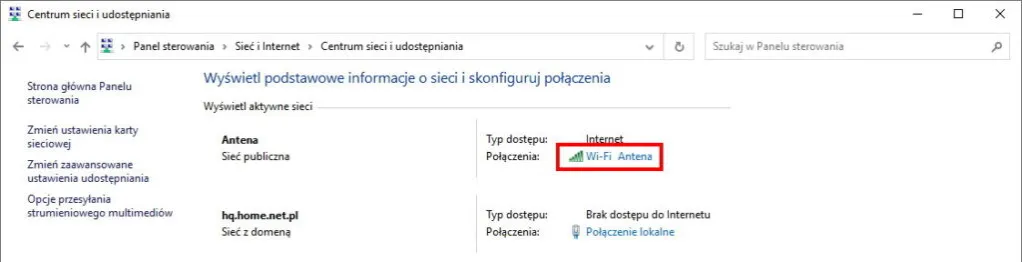
Dlaczego warto znać hasło do wifi i jego zastosowania
Znajomość hasła do Wi-Fi jest niezwykle istotna w dzisiejszym świecie, w którym wiele urządzeń łączy się z Internetem. Wiedza o tym, jak zobaczyć hasło do Wi-Fi, pozwala na łatwe łączenie nowych urządzeń, takich jak smartfony, tablety czy laptopy, bez konieczności każdorazowego pytania o hasło. Umożliwia to również szybkie udostępnianie dostępu innym osobom, co jest szczególnie przydatne w sytuacjach towarzyskich czy podczas wizyt gości.
Hasło do Wi-Fi jest również kluczowe dla bezpieczeństwa sieci. Dzięki znajomości hasła możesz kontrolować, które urządzenia mają dostęp do twojej sieci, co zmniejsza ryzyko nieautoryzowanego dostępu. Ponadto, w przypadku problemów z połączeniem, znajomość hasła pozwala na szybkie zresetowanie ustawień i ponowne połączenie się z siecią. Warto więc dbać o bezpieczeństwo swojego hasła i regularnie je aktualizować.Jak odzyskać hasło do wifi w przypadku zapomnienia
Jeśli zapomniałeś hasła do swojej sieci Wi-Fi, istnieje kilka sposobów na jego odzyskanie. Możesz skorzystać z opcji w Centrum sieci i udostępniania, gdzie po kliknięciu na nazwę sieci i przejściu do właściwości zabezpieczeń, możesz wyświetlić hasło. Inną metodą jest użycie wiersza poleceń, wpisując odpowiednie polecenie, które wyświetli zapisane hasła do sieci. Warto również sprawdzić, czy hasło jest zapisane w ustawieniach routera, co może być przydatne w przypadku, gdy nie masz dostępu do komputera, z którym wcześniej się łączyłeś.
Jak zarządzać hasłami do różnych sieci wifi w Windows 10
Aby zarządzać hasłami do różnych sieci Wi-Fi w systemie Windows 10, możesz skorzystać z Centrum sieci i udostępniania. W tym miejscu znajdziesz listę wszystkich zapisanych sieci, które kiedykolwiek były używane. Możesz edytować lub usuwać profile sieciowe, a także zmieniać hasła do zapisanych sieci. Dobrą praktyką jest również korzystanie z menedżerów haseł, które pomagają w przechowywaniu i zarządzaniu hasłami w sposób bezpieczny i uporządkowany.
- Używaj menedżerów haseł, takich jak LastPass czy Bitwarden, aby bezpiecznie przechowywać swoje hasła.
- Regularnie aktualizuj hasła do sieci Wi-Fi, aby zwiększyć bezpieczeństwo.
- Twórz unikalne hasła dla każdej sieci, aby zminimalizować ryzyko nieautoryzowanego dostępu.
Jak zabezpieczyć swoją sieć Wi-Fi przed nieautoryzowanym dostępem
Znajomość hasła do Wi-Fi to tylko jeden z kroków w kierunku zapewnienia bezpieczeństwa sieci. Aby jeszcze bardziej zabezpieczyć swoją sieć Wi-Fi, warto rozważyć implementację kilku dodatkowych środków ochrony. Po pierwsze, zmiana domyślnego hasła do routera jest kluczowa, ponieważ fabryczne hasła są często znane i łatwe do odgadnięcia. Użyj unikalnego, silnego hasła, które łączy litery, cyfry i znaki specjalne.
Po drugie, rozważ włączenie funkcji filtrowania MAC, która pozwala na ograniczenie dostępu do sieci tylko do zaufanych urządzeń. Każde urządzenie ma unikalny adres MAC, a dodanie go do listy dozwolonych adresów w ustawieniach routera pomoże w zapobieganiu nieautoryzowanemu dostępowi. Dodatkowo, regularne aktualizowanie oprogramowania routera jest niezbędne, aby zapewnić, że wszelkie znane luki bezpieczeństwa są załatane. Te proste kroki mogą znacznie zwiększyć bezpieczeństwo Twojej sieci Wi-Fi i chronić Twoje dane przed niepożądanym dostępem.